Служба VLAN Auto -Building. Що це таке і як включити до Windows

- 2501
- 386
- Chris Schmeler
Служба VLAN Auto -Building. Що це таке і як включити до Windows
У коментарях вони часто задають питання про те, що ноутбук не бачить мережу Wi-Fi (хоча Wi-Fi увімкнено), або неможливо запустити розподіл Wi-Fi на ноутбуці. Дуже часто такі проблеми виникають через те, що послуга автоматичного побудови WLAN відключена. У Windows є така послуга, вона керує бездротовими з'єднаннями. Отже, якщо послуга WLANSVC зупиниться, то ви не зможете підключити комп'ютер до Wi-Fi або запустити точку доступу на ноутбуці.
Якщо ви просто хочете підключити свій ноутбук до мережі Wi-Fi, то завдяки зупиненому сервісу автоматичного побудови WLAN, ноутбук просто не побачить доступних бездротових мереж. Буде статус "без доступних з'єднань". І при спробі розповсюдити Wi-Fi з ноутбука, швидше за все, буде помилка "Не вдалося запустити послугу автоматичного побудови WLAN (1068)". У будь -якому випадку ця проблема повинна бути якось виправлена. Вам просто потрібно перевірити, чи запускається ця послуга на вашому комп’ютері. А якщо ні, то запустіть його та встановіть автоматичний запуск у налаштуваннях.
Я покажу, як увімкнути автоматичну службу WLANT у Windows 10. Але якщо у вас є Windows 7, 8 або навіть Windows Vista, то все буде однакове. Сам процес не відрізняється.
Що таке послуга автоматичного будівництва WLAN?
Якщо без складних та нудних термінів, то ця послуга в операційній системі Windows керує всіма бездротовими з'єднаннями (від Wi-Fi та Bluetooth). Тобто, послуга WLANSVC несе відповідальність за пошук, з'єднання, відключення та інші операції, необхідні для роботи бездротових з'єднань на ноутбуці. Зрозуміло, що якщо ця послуга зупиниться, то Windows не зможе побачити доступні бездротові мережі, і не зможуть підключитися до них.
При спробі розпочати розподіл мережі Wi-Fi в командному рядку також може виникнути проблема. Якщо ця послуга припиняється, то з’явиться помилка: "Автомобільна служба бездротової мережі (WLANSVC) не запускається".
В принципі, це все, що нам потрібно знати про послугу авто -будівництва WLAN. У системі ця функція за замовчуванням завжди включається. Ви запитуєте, чому тоді його потрібно увімкнути? Все дуже просто, в Інтернеті є багато інструкцій, де вони радять відключити цю послугу, "щоб комп'ютер працював швидше". Крім того, деякі програми можуть вимкнути послугу, особливо різні оптимізатори системи люблять це робити. І якщо ви не встановили оригінальне зображення Windows, але збірка, то послугу можна відключити відразу після встановлення системи.
Так, якщо ви не підключаєте свій комп'ютер до бездротових мереж, то вам не потрібна ця послуга, комп'ютер буде працювати нормально і без нього. Але це не причина, щоб його вимкнути.
Як увімкнути послугу автоматичного будівництва WLANT у Windows 10, 8, 7
Натисніть клавіатуру на клавіатурі Win + r. З'явиться вікно "виконати". Введіть команду "Послуги.MSC"і натисніть" ОК ".

Далі, у списку ми знаходимо службу автоматичного побудови "WLAN", що нам потрібні, натисніть на нього за допомогою правої кнопки миші та виберіть "Властивості".
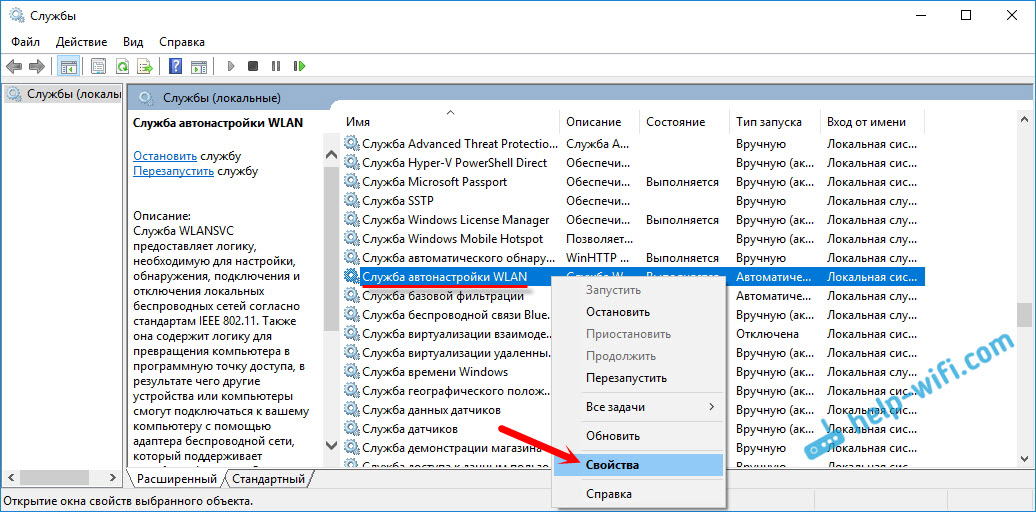
Покладіть "Тип запуску" - "автоматично". Натисніть кнопку "ОК" та "Застосувати".
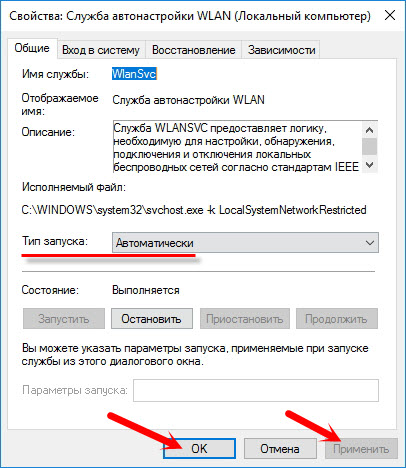
Перезавантажити комп’ютер. Після цих дій все повинно заробити.
Що робити, якщо послуга WLANSVC не починається?
Якщо ви стикаєтесь з тим, що послуга автоматичного побудови WLAN не починається, то проблема може полягати в тому, що сама послуга повністю відключена. Давайте перевіримо і увімкнемо його.
Знову натисніть комбінацію клавіш Win + r, Але цього разу ми вводимо "Msconfig"і натисніть" ОК ".
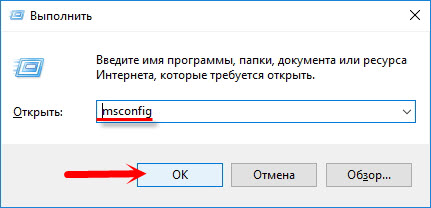
Ми знаходимо необхідну послугу, яка нам потрібна у списку, і подивимось, чи варто прапорець біля нього. Якщо ні, то поставте, натисніть "ОК" та "Застосувати".
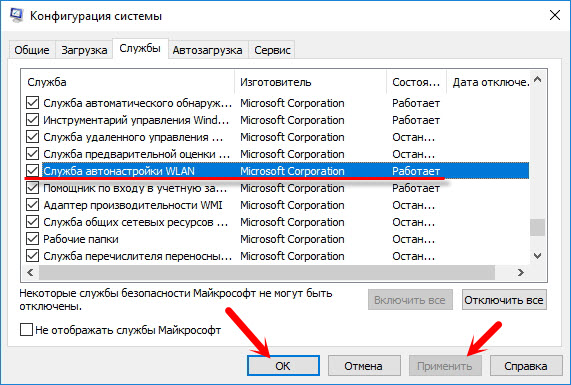
Перезавантажити комп’ютер.
Оновлення: Увімкніть "Звичайний запуск", якщо з’являється помилка 1068
Це рішення поділилося з нами в коментарях. Це дуже просто і допомогло позбутися Помилки 1068 при запуску служби WLAN. Клацніть на клавіатурі комбінації клавіш Win + R, скопіюйте команду MSConfig у відповідному рядку та натисніть кнопку ОК.
Встановіть можливість запуску "Звичайний запуск", натисніть кнопку "Застосувати" (повинна бути активною) та "OK".
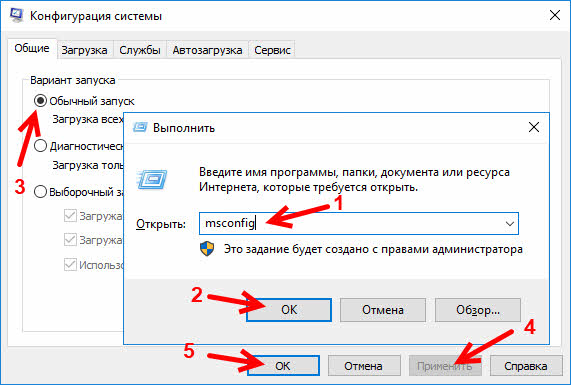
Заповніть комп’ютер.
Оновлення: Перевірте інші служби
Перевірте стан таких служб:
- Журнал Windows Events (запуск - автоматично)
- Служба управління радіо (тип запуску - вручну).
Якщо ці поради не допомогли вам вирішити проблему, то детально опишіть її в коментарях. Якщо проблема з підключенням до Wi-Fi, то дивіться статтю, чому ноутбук не підключається до Wi-Fi. І якщо ви зайшли на цю сторінку, щоб знайти рішення проблеми з розподілом Wi-Fi з ноутбука, і описаний вище метод не допомогло, то подивіться на рішення цієї статті.
- « Як підключити три маршрутизатори (D-Link та ASUS) через Wi-Fi в одну мережу?
- Правильне налаштування двох підсилювачів Wi-Fi TP-Link TL-WA850RE »

